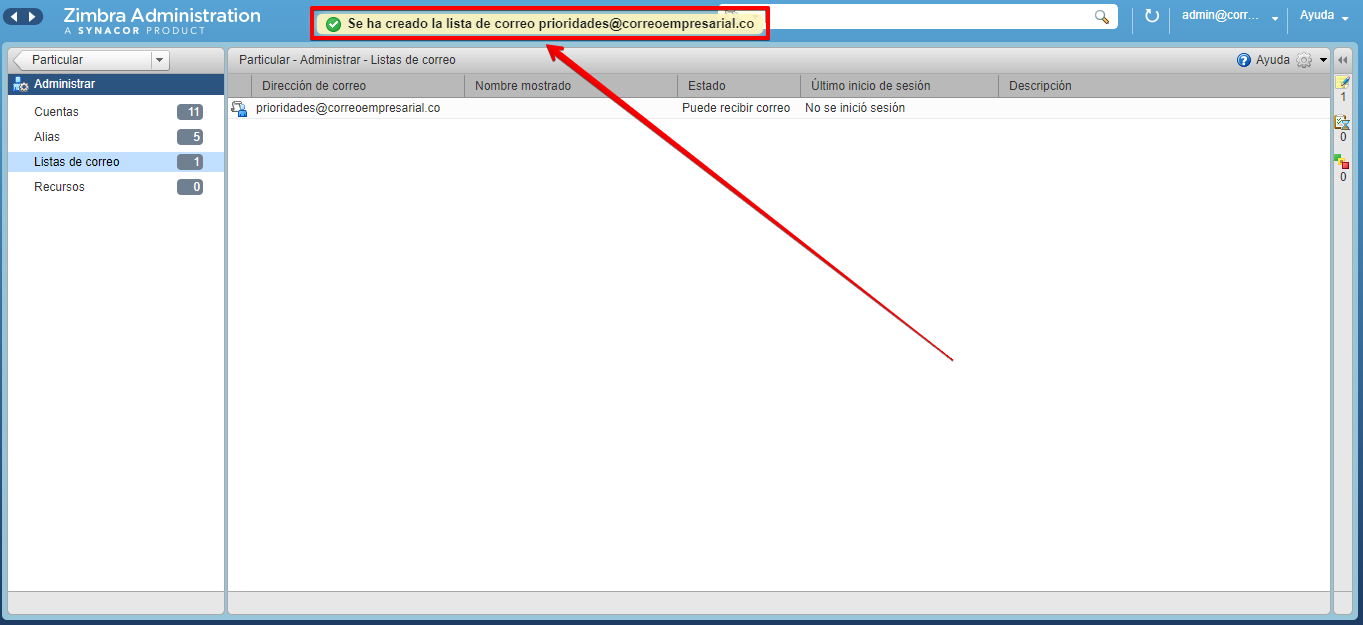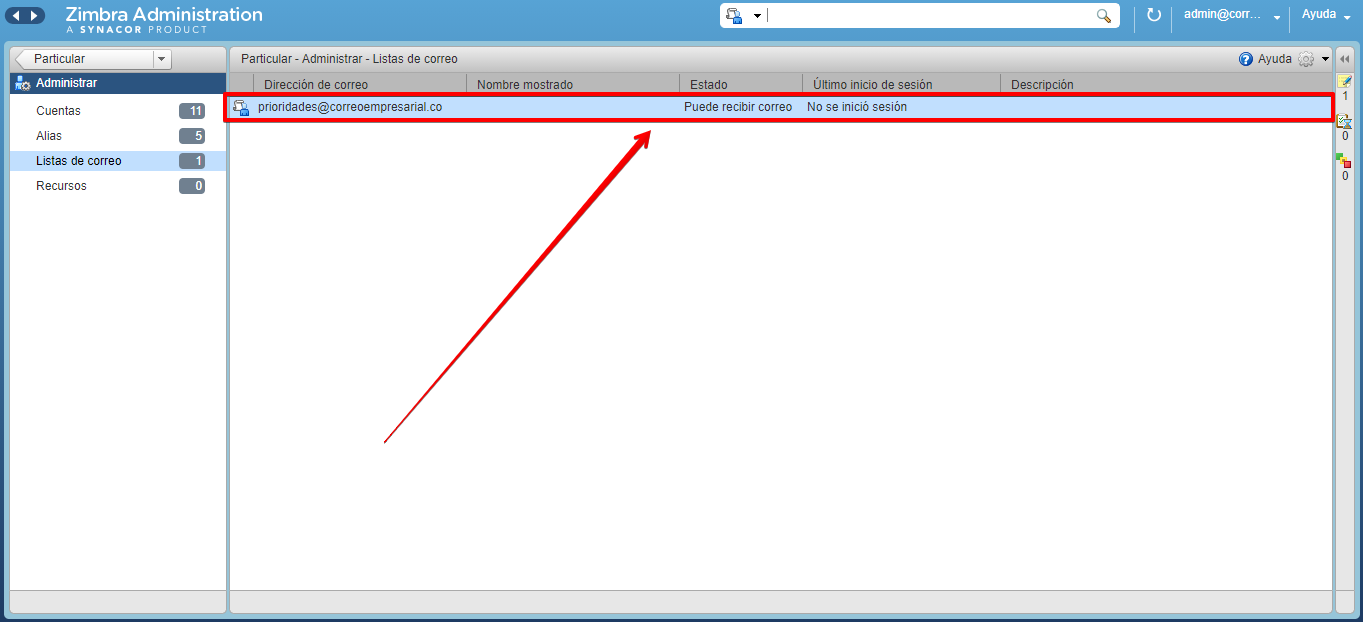Una lista de distribución es una funcionalidad que se tiene para enviar mensajes a un grupo de direcciones de correo electrónico, el grupo de direcciones de correo que reciben los mensajes componen la lista y el nombre de la lista es un correo electrónico a quien le es enviado los mensajes. Es decir, el mensaje redactado se envía a un correo electrónico (nombre de la lista) y a su vez llegan todos correos que perteneces a esa lista de distribución. El uso de listas de distribución es importante para facilitar el envío de mensajes de correo electrónico hacia un grupo de correos específicos. Crear una lista de distribución se hace desde el panel de administrador.
Paso #1
Se despliega la pantalla inicial de administración, se muestra por defecto la pestaña particular, en la parte izquierda se selecciona la opción “administrar”
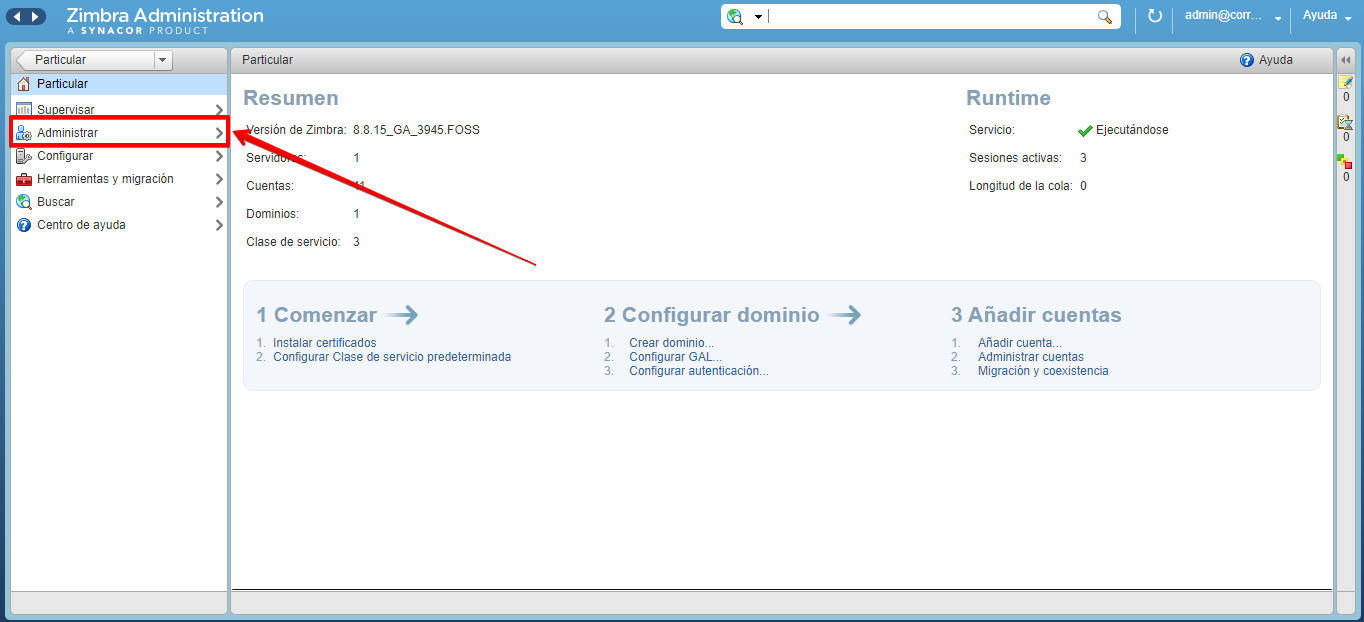
Paso #2
En la ventana administrar en la parte izquierda de la panta se hace clic en “listas de correo”.
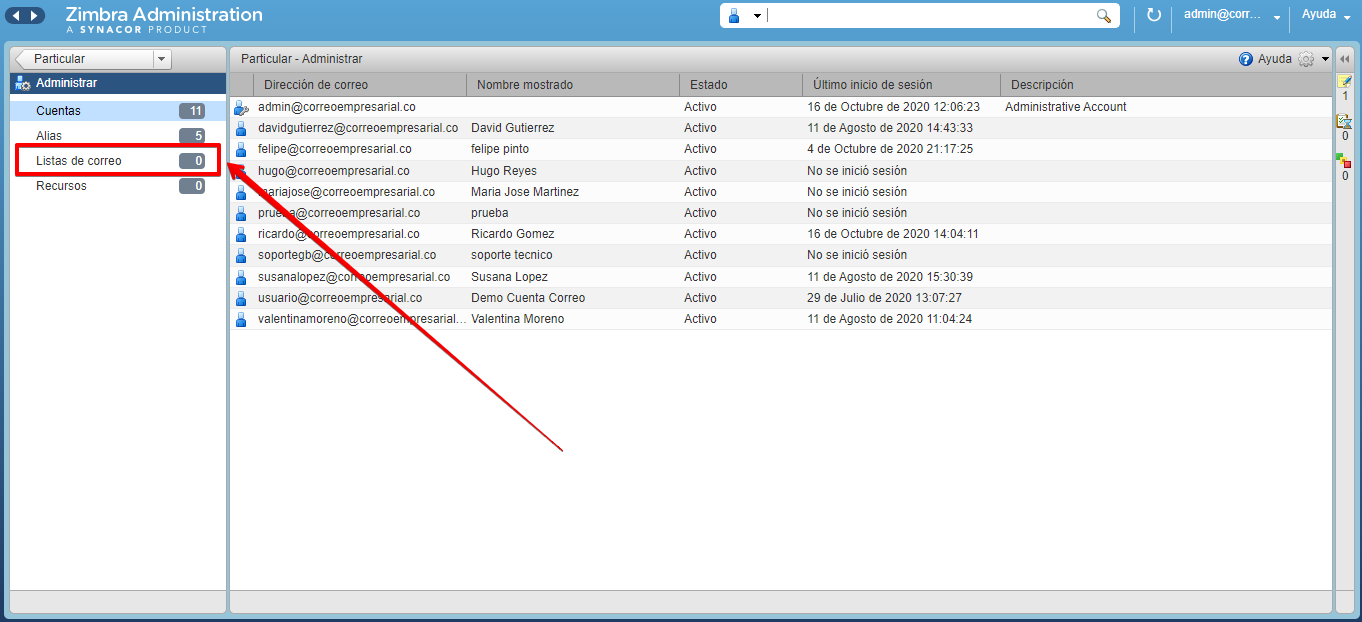
Paso #3
En la ventana listas de correo están todas las listas de correos electrónicos asignadas, para crear una nueva lista se hace clic en la parte superior derecha en el icono del engrane.
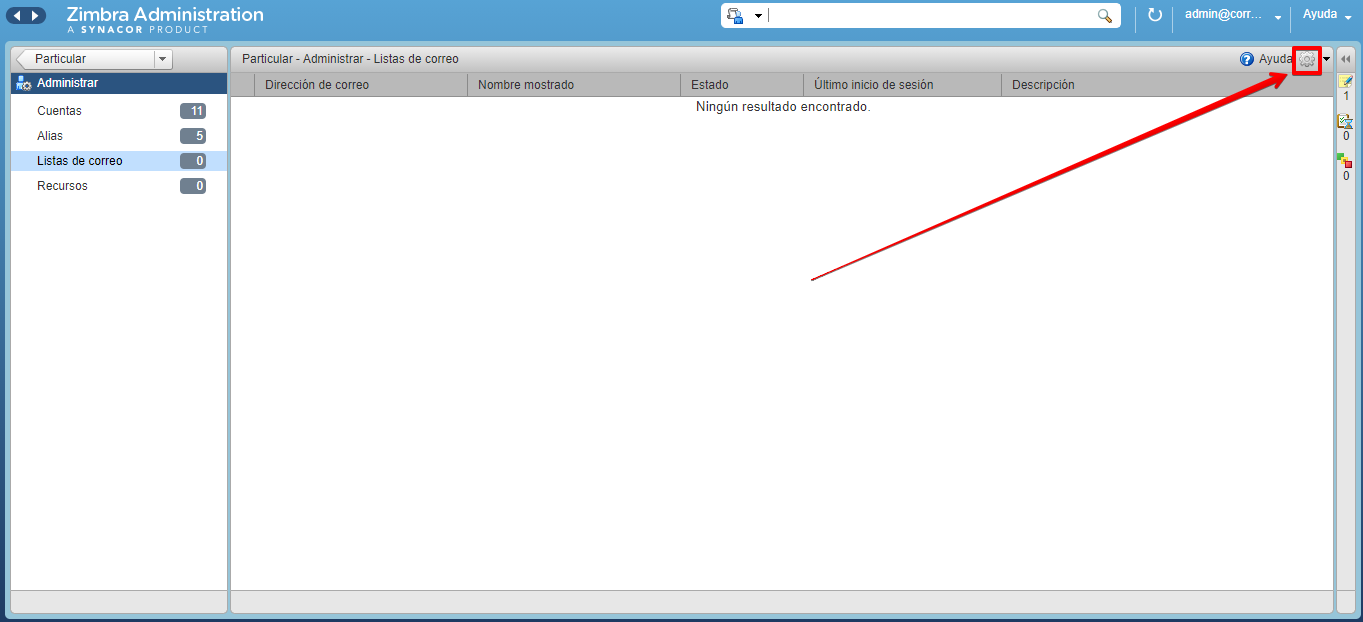
Paso #4
Se selecciona la opción nueva.
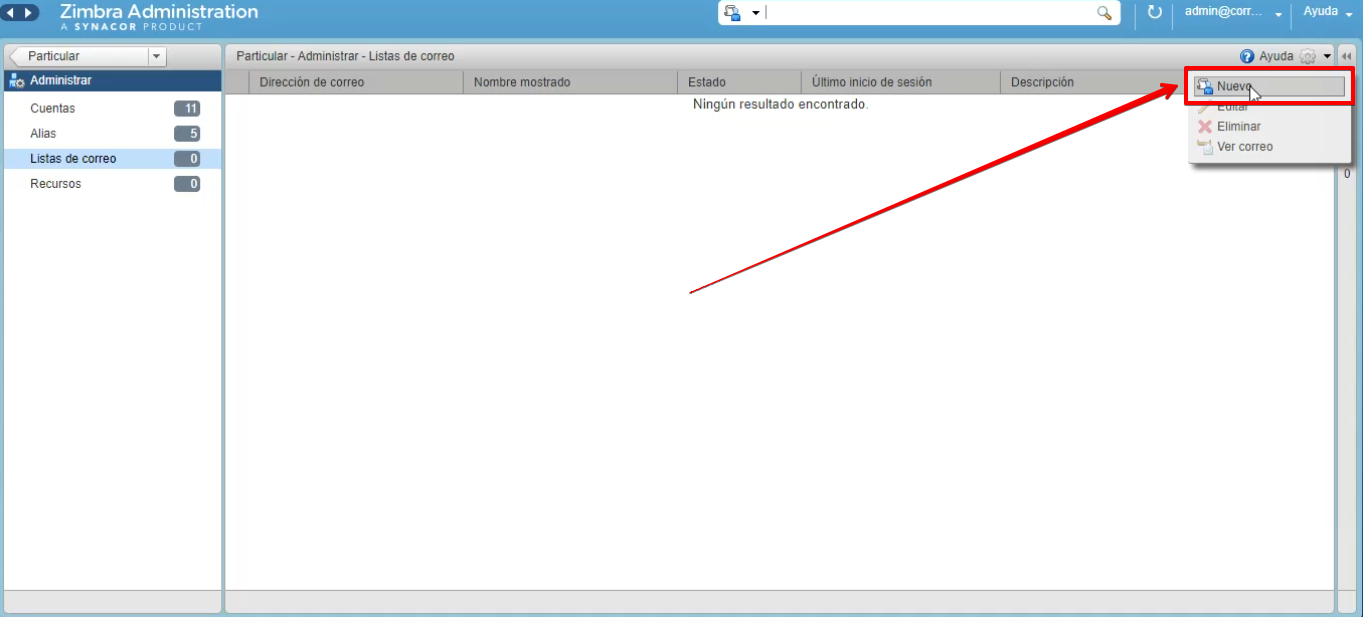
Paso #5
Se despliega la ventana para crear una nueva lista de correo.
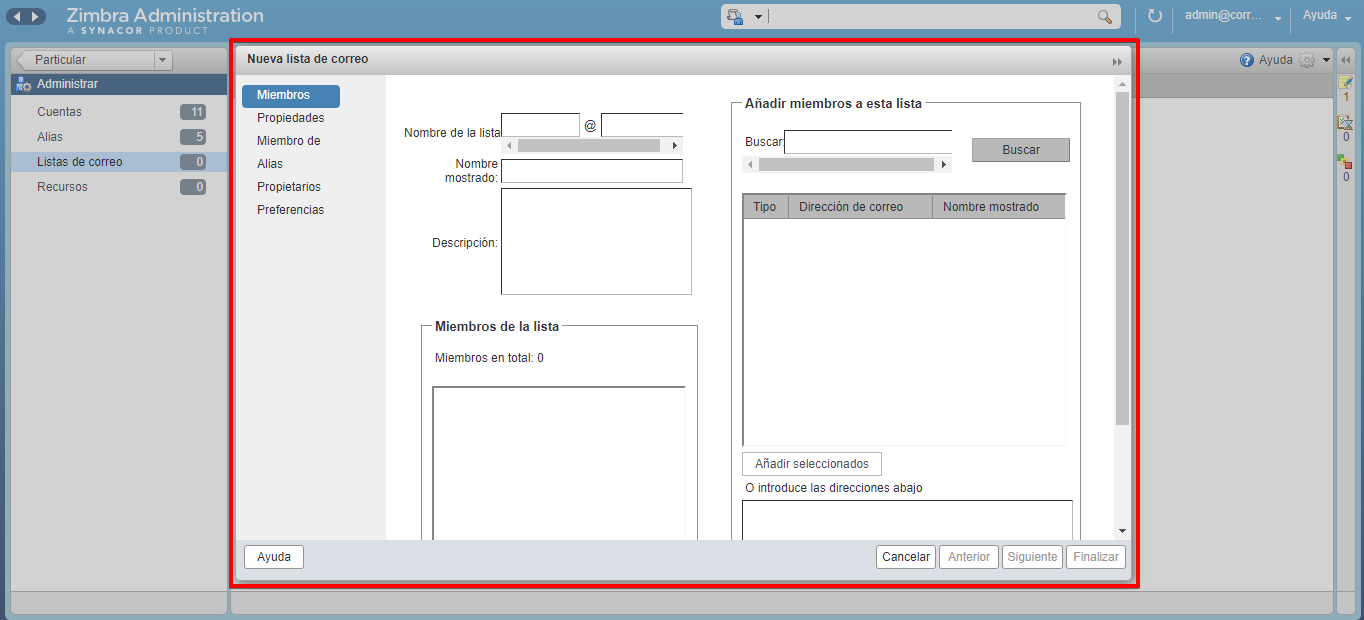
Paso #6
Se ingresan el nombre de la lista que se quiere crear, para redireccionar ese nombre hacia varios correos.
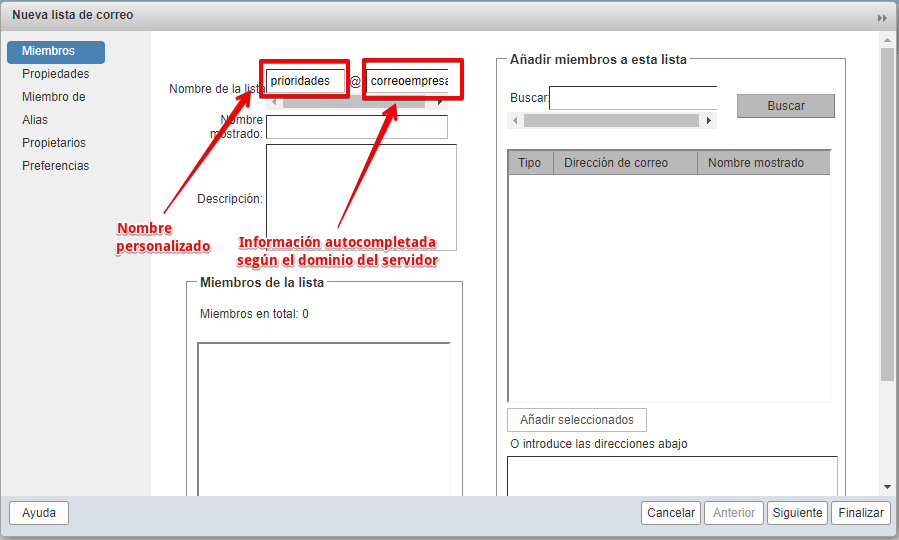
Paso #7
Se buscan los correos electrónicos que se quieren asociar a la lista, por medio del buscador de correos, se ingresa el nombre o parte del nombre del correo y se hace clic en el botón buscar.
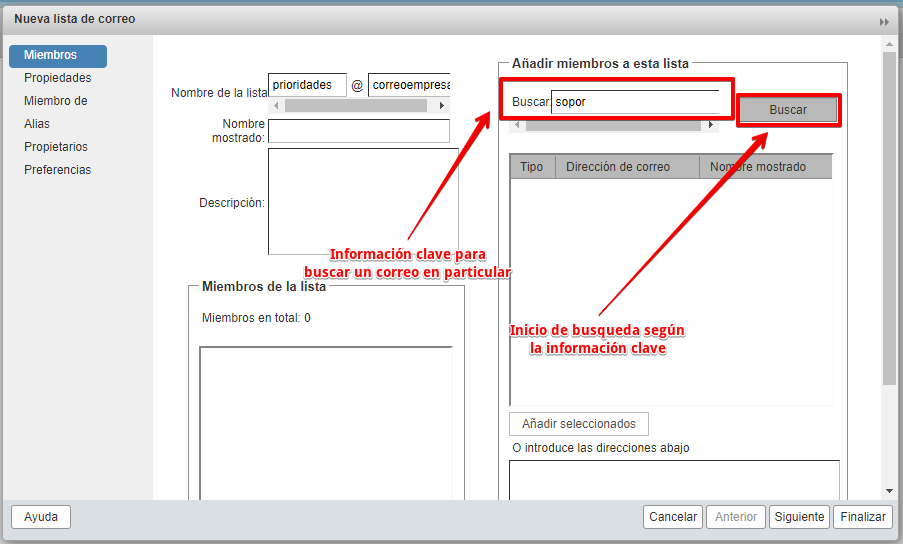
Paso #8
Si existe el correo a buscar aparece en la parte inferior derecha de la ventana el correo electrónico que se ajuste a la información ingresada.
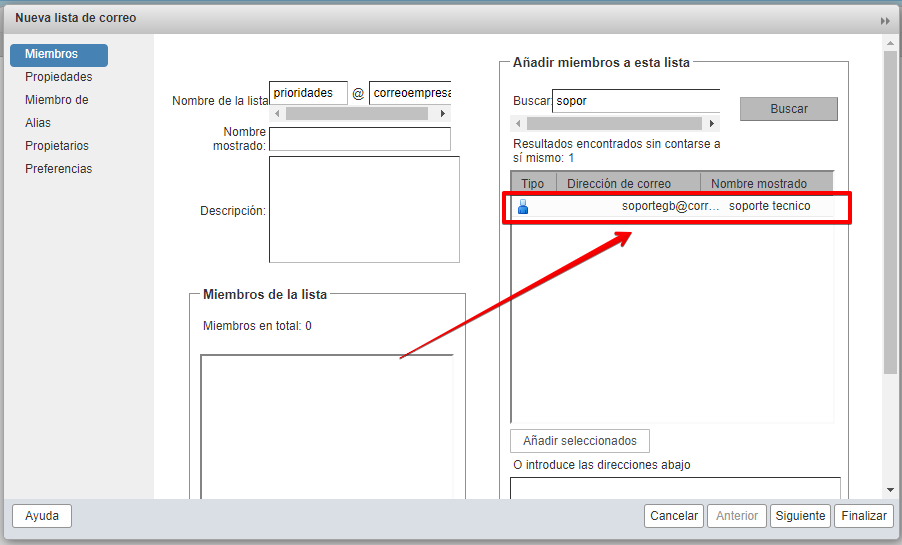
Paso #9
Se selecciona el correo deseado y de hace clic en añadir seleccionados.
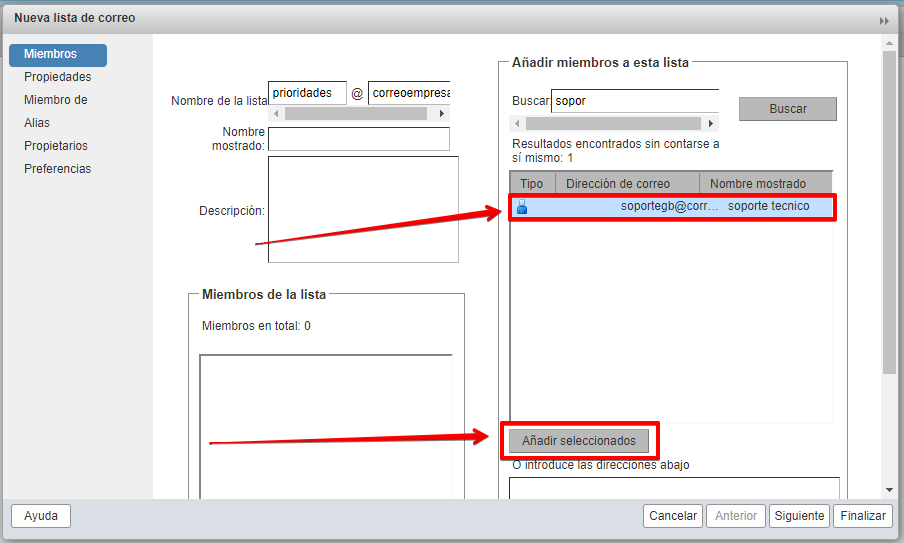
Paso #10
A continuación, se registra el correo en los miembros de la lista, cambiando el total de miembros en uno.
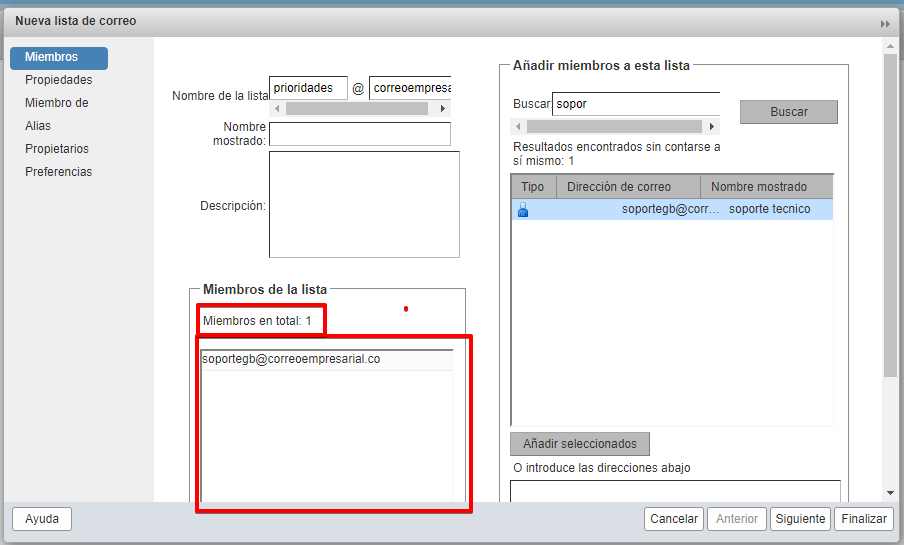
Paso #11
Se hacen los pasos del #9 al #11 cuantas veces se necesite hasta crear la lista con los correos electrónicos deseados.
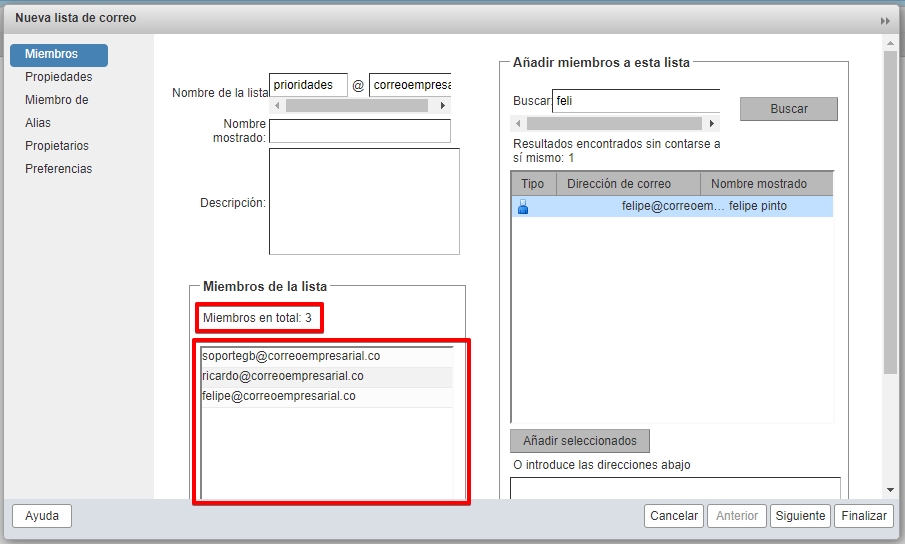
Paso #12
Se hacen clic en finalizar en la parte inferior derecha de la pantalla.
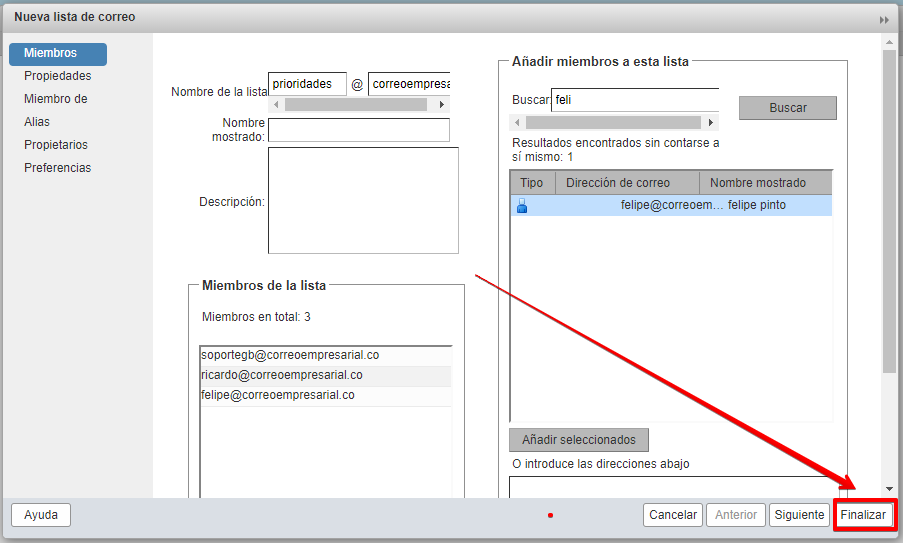
Paso #13
Se confirma que la lista fue creada por medio de un mensaje emergente que aparece en la parte superior de la pantalla, y ahora aparece la lista de correo nueva en la pantalla “listas de correo”.